Příprava hudebního obsahu
Před přenosem hudebního obsahu do přehrávače je třeba hudební obsah připravit.
Toto téma obsahuje pokyny pro následující operace.
- Import hudebního obsahu ze zvukového disku CD do aplikace Music Center for PC.
- Import hudebního obsahu uloženého v počítači do aplikace Music Center for PC.
- Import hudebního obsahu uloženého na externím mediálním zařízení do počítače.
- Nákup hudebního obsahu prostřednictvím online hudebních služeb.
Níže uvedené pokyny jsou určeny pro operace pomocí aplikace Music Center for PC. Aplikace Music Center for PC je doporučenou aplikací pro přehrávač. Aplikaci Music Center for PC nainstalujte předem.
Poznámka
- Importovaný hudební obsah je omezen pouze na soukromé použití. Použití hudebního obsahu pro jiné účely vyžaduje povolení držitelů autorských práv.
- Pokud používáte počítač Mac, použijte aplikaci Content Transfer.
Import hudebního obsahu ze zvukového disku CD do aplikace Music Center for PC
-
Použijte počítač, ve kterém je nainstalována aplikace Music Center for PC.
-
Spusťte aplikaci Music Center for PC.
-
Klepněte na tlačítko [CD] v části [Import] na bočním panelu.
-
Vložte zvukový disk CD do multimediální jednotky v počítači.
Hudební obsah zvukového disku CD se zobrazí na obrazovce aplikace Music Center for PC.
V případě potřeby můžete nastavení formátu pro import disků CD změnit. Klepněte na tlačítko
 vedle ikony
vedle ikony  a vyberte formát souboru z nabídky [CD import settings].
a vyberte formát souboru z nabídky [CD import settings].- Pro vyšší kvalitu zvuku: FLAC
- Pro běžnou kvalitu zvuku: AAC (.mp4), MP3 (.mp3)
-
Zaškrtněte hudební obsah, který chcete importovat.
-
Klepněte na tlačítko [Import], čímž zahájíte import hudebního obsahu.
Chcete-li import zrušit, klepněte na tlačítko [Stop].
Podrobnosti o postupu naleznete v části [How to use] na webu podpory aplikace Music Center for PC. (https://www.sony.net/smc4pc/)
Tip
- K importu zvukových disků CD můžete také použít aplikaci iTunes namísto aplikace Music Center for PC.
Import hudebního obsahu uloženého v počítači do aplikace Music Center for PC
-
Použijte počítač, ve kterém je nainstalována aplikace Music Center for PC.
-
Spusťte aplikaci Music Center for PC.
-
Klikněte na tlačítko
 (nabídka) v levém horním rohu obrazovky aplikace Music Center for PC. V nabídce [File] vyberte způsob importu.
(nabídka) v levém horním rohu obrazovky aplikace Music Center for PC. V nabídce [File] vyberte způsob importu. -
Určete, které složky či soubory hudebního obsahu chcete importovat.
-
Spusťte import hudebního obsahu.
Podrobnosti o postupu naleznete v části [How to use] na webu podpory aplikace Music Center for PC. (https://www.sony.net/smc4pc/)
Import hudebního obsahu uloženého na externím mediálním zařízení do počítače
Použijte externí multimediální zařízení, které obsahuje hudební obsah.
Následující pokyny jsou určeny pro aplikaci Průzkumník systému Windows. Pokud používáte počítač Mac, použijte aplikaci Finder.
-
Připojte externí multimediální zařízení k počítači.
-
Otevřete externí multimediální zařízení v aplikaci Průzkumník systému Windows.
-
Otevřete v počítači složku [Hudba] v aplikaci Průzkumník systému Windows.
-
Přetáhněte složky nebo soubory z externího multimediálního zařízení do složky [Hudba] v počítači.
Nákup hudebního obsahu prostřednictvím online hudebních služeb
Hudební obsah můžete nakupovat prostřednictvím online hudebních služeb.
Poskytovatele, kterého můžete použít, naleznete v příručce služby. Každý poskytovatel služeb má různé postupy stahování, kompatibilní formáty souborů a způsoby platby. Všimněte si, že poskytovatel se může rozhodnout pozastavit nebo ukončit službu bez předchozího upozornění.

Obsah uživatelské příručky se může změnit bez upozornění z důvodu aktualizace technických údajů produktu.
Tato uživatelská příručka byla přeložena pomocí strojového překladu.